ツイキャスではPCから高画質配信が可能となっており最大1080P60フレームで配信可能です!
ラジオ配信で使っている人もPCから配信することで、効果音やBGMを組み合わせたりミキサーを使うことで音をリアルタイムで変更など配信をカスタマイズできます
もちろんゲームバトロワ系ゲームも60フレームあるのでヌルヌル配信と視聴が可能です!
使い方を説明いたします。
PC配信で必要なもの
無料でだれでも利用できますがPCが必要です。
必要なもの
- PC
- OBSソフト(Streamlabs、OBS、StreamErementsOBS、Xsplitなど)
ツイキャス配信設定方法
まず高画質配信を設定するため配布されている「RTMP URL」を確認する必要があります。
ツイキャス専用ページで「RTMP URL」確認
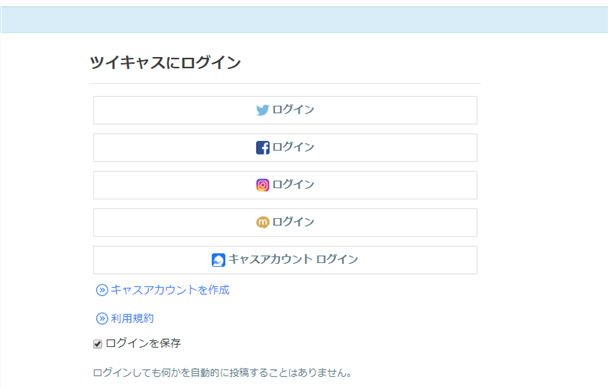
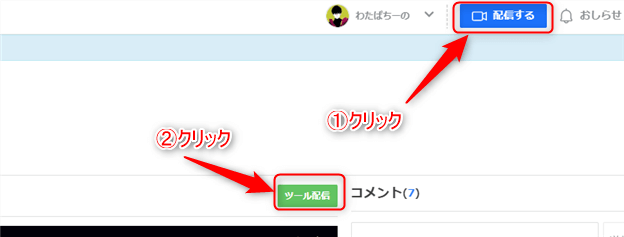
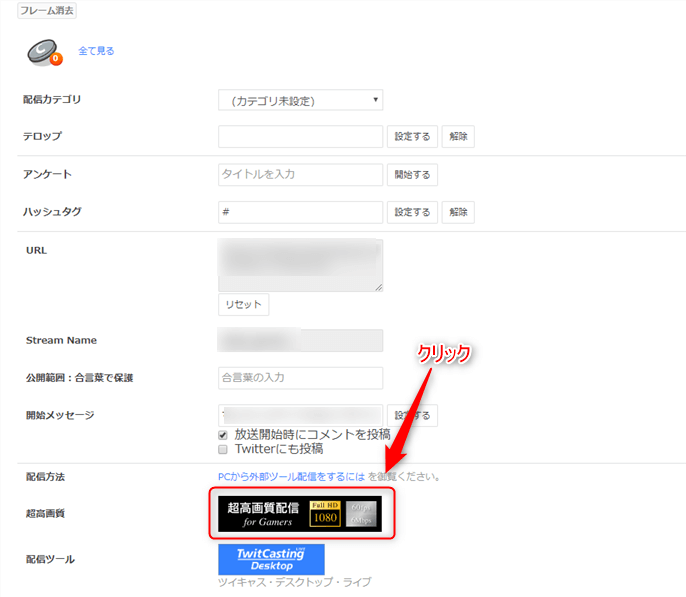
面倒な方はこちらのリンクからもいけます
参考
ツイキャス高画質配信forGamersツイキャス

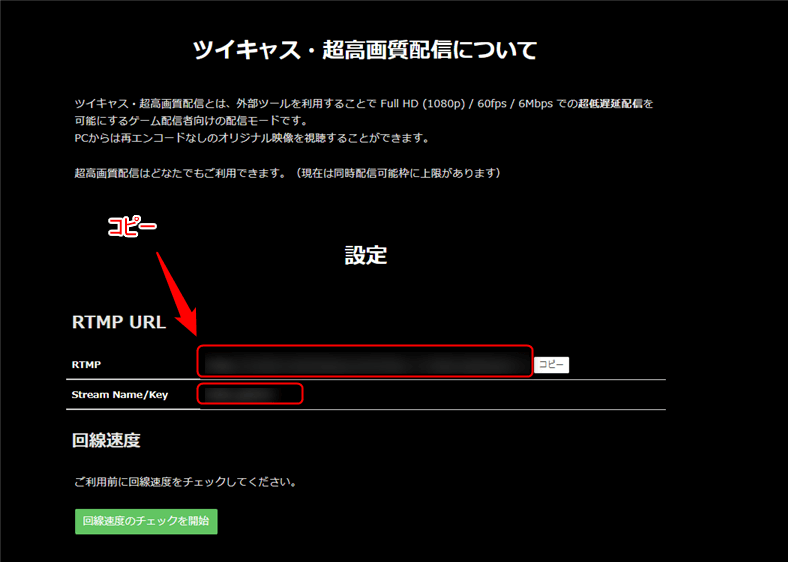
他人へは教えないようにしましょう。あなたのアカウントで配信を始めることができてしまいます。
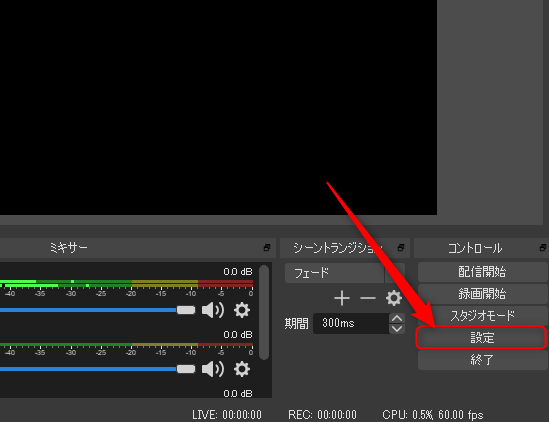
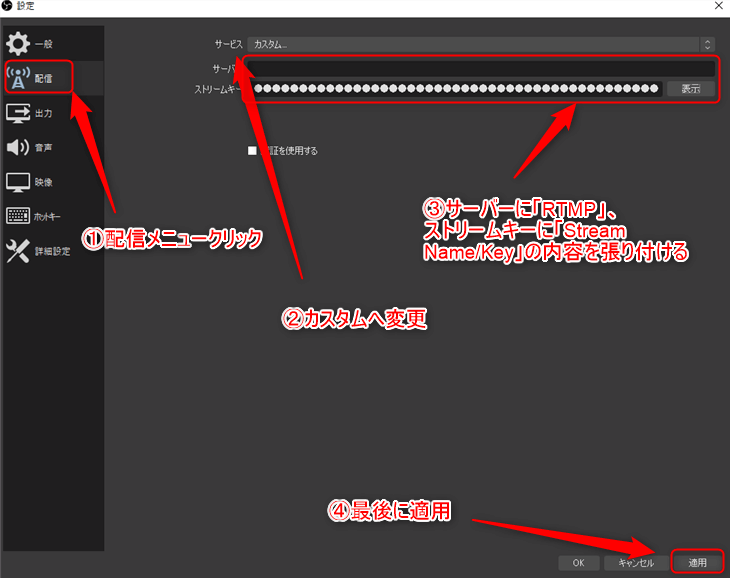
例:OBSの場合は左の「配信メニュー」>サービスを「カスタム」>サーバーに「RTMP」、ストリームキーに「StreamName/Key」を入力し適用で完了です
ツイキャス推奨設定について
外部ツールでの推奨設定は以下の通りです。PCからは配信した映像をオリジナルの画質のまま超低遅延で視聴することができます。
モバイルからの視聴についてはパケットが消費されるのを防ぐため、最大でも通常の高画質配信と同じビットレート(1Mbps以下)に最適化された映像での視聴となります。
スマホのリスナーはこれまで通りパケットの負担なく超低遅延でモバイル向け高画質配信を楽しめます。
録画は配信されたオリジナルの画質で保存・作成されます。
| ビットレート | 上限 6Mbps (推奨: 5Mbps) |
|---|---|
| 解像度 | 上限 2048 x 1080 (推奨: 1920 x 1080) |
| フレームレート | 30fps または 60fps |
| 映像コーデック | h264 |
| 音声コーデック | (推奨: aac) |
※配信機材によっては Full HD 60fps の配信が難しい場合がありますので、環境にあわせて解像度などを調整してください。
※音声コーデックは aac にすることでオリジナル品質での配信が可能になります。モバイルでも快適に視聴できるよう、256kbps以下を推奨します。
※モバイル視聴に最適化した配信を行ないたい場合は通常の外部ツール配信もご検討ください。通常の外部ツール配信では、モバイルでもオリジナル画質での視聴が可能です。
※録画もオリジナル画質となるため、解像度によっては古いスマホなどでは再生できない場合があります。
※ツイキャス・デスクトップ・ライブ(Windows用配信ツール)では超高画質配信はご利用できません。
※ツイキャス・ビュワーに配信アカウントでログインしていると、ツール配信のエラー等の情報をプッシュ通知で受信できます。
最後に
メリットデメリットをまとめてみました。
- 高画質配信
- カスタマイズ制があり差別化できる
- 無料で誰でも利用できる
- 視聴者側の携帯が昔のものだと見れない場合がある
- 設定が多少面倒
- PCが必要
以上のような感じです。無料なのでPCを持っている方で特にゲーム配信などは60フレームまでいけるので視聴者も見やすくなります。
またツイキャスに関して情報入りましたら記事にいたします





